MP4 MP3�Ⴂ�́H�Ӗ��A�t�@�C���`���A�����A�����A�ėp���A���p�p�r�̈Ⴂ��MP4 MP3�ϊ����@�܂Ƃ�

����FMP4��MP3�̈Ⴂ�������Ă��������BMP3��MP4�́A�ǂ�������悪�Đ��ł���t�@�C���̂悤�ł����A���̈Ⴂ�������Ă��������B
����FMP3��MP4�̈Ⴂ�͂Ȃ�ł����H
���O�FMP3��MP4�̈Ⴂ�ɂ��ċ����Ă��������B�܂�MP3������MP4�ɕϊ�������@�������Ă��������B
�ƃ��t�[�m�b�܂ł͂悭������܂��B��́AMP4��MP3�͉����Ⴄ�̂ł��傤���B
�S�z���Ȃ��ŁA�{���ł́AMP4��MP3��O���r�I�Ӗ��A�t�@�C���`���A�����A�����A�ėp���A���p�p�r�Ȃǂ̈Ⴂ��������Ă��܂��BMP4��MP3�ǂ������ǂ��̂��HMP4 MP3�Ⴂ�́H����ȋ^��ɂ������肨�������܂��B
MP4��MP3��O���r�IMP4 MP3�Ⴂ�́H
MP4��MP3�͓��퐶���ɂ悭�g���Ă���t�H�[�}�b�g�ł����AMP4��MP3�Ƃ͂ǂ����Ⴄ�H�����m�ł��傤���B�܂��A���ꂼ��̈Ӗ��ɂ��Ă�������Ɨ������Ă���ł��傤���B
�����ō���́AMP4��MP3�̈Ⴂ�A�g�������A�ϊ����@�ɂ��ĉ�����Ă����܂��B�K�Ɋo���A��肭�g�������ł���悤�ɂ��܂��悤�B
1�A�Ӗ��̈Ⴂ
MP4�Ƃ́A�G���s�[�t�H�[�iMPEG-4 Part 14�j�̗��̂ŁAMPEG-4�K�i�̈ꕔ�Ƃ��č��肳��A����≹���Ȃǂ��L�^���邽�߂̃f�W�^���}���`���f�B�A�R���e�i�t�@�C���t�H�[�}�b�g�̂P�ł��B
- �����[�X�����F2002�N
- �t�@�C�����g���q�FMPEG-4 Part 14/MP4
- �J�e�S���[�F�}���`���f�B�A�t�@�C��
- �K�i�FISO/IEC 14496-14
- �J���FISO
- �R�[�h�FAVC���̓I�[�f�B�I�r�f�I�f�R�[�_�[
MP3�Ƃ́A�G���s�[�X���[�iMPEG 1 Audio Layer-3�j�̗��̂ŁA���戳�k������MPEG-1�ʼn������L�^���邽�߂ɍ��肳��A�����f�[�^�����k��������y�уt�@�C���`���̂P�ł��B
- �����[�X�����F1994�N
- �t�@�C�����g���q�FMPEG 1 Audio Layer-3
- �J�e�S���[�F�����t�@�C���t�H�[�}�b�g
- �K�i�FMPEG-2 AudioBC (backward compatible)
- �J���FMoving Picture Experts Group
- �R�[�h�F�P�v�I�ȕ���������
2�A�t�@�C���`���̈Ⴂ
MP4�͓���`���̂P�ŁAMP4�`���̓���t�@�C���͒ʏ�MP4�t�@�C���ƕ\���܂��BMP4�t�@�C���̊g���q�́A.mp4�ƕ\�L����܂��B
MPEG-1�AMPEG-2�AMPEG-4�AMPEG-4/AVC�iH.264�j�AHEVC�iH.265�j�Ȃǂ̓���f�[�^��AMP3�AAAC�AHE-AAC�AMPEG-4 ALS�ACELP�Ȃǂ̉����f�[�^��AJPEG��PNG�Ȃǂ̐Î~�摜�f�[�^��A�����Ȃǂ̕����f�[�^���i�[�ł���t�@�C���`���ł��B
MP3�͉������k�`���̂P�ŁAMP3�`���̓���t�@�C���͒ʏ�MP3�t�@�C���ƕ\���܂��BMP3�t�@�C���̊g���q�́A.mp3�ƕ\�L����܂��B
MP3�t�@�C����MP4�t�@�C���Ƃ͈Ⴂ�A��ɉ��y�≹�������k����̂ɗ��p����A�����f�[�^�Ƃ��Ĉ����t�@�C���`���̂P�ł��B
�g�[�^�����猾���A����������f���̏ꍇ�́AMP4�ł��B���������̏ꍇ��MP3�ł��B
3�A�����̈Ⴂ
���t�[�m�b�܂ł́uMP4��MP3��艹���������̂ł����H�v�uMP3��MP4���Ăǂ������������Ȃ�ł����H�v�uMP3��MP4�̈Ⴂ���ĉ��ł����H �����Ƃ��ł����H�v�Ƃ悭������܂��B
�������Ă݂�ƁAMP4��MP3�ł͒P���ɉ������ׂ��܂���BMP4�̓R���e�i�t�@�C���`���ŁA����f�[�^�Ɖ����f�[�^���i�[���Ă��܂��B����AMP3�͍����s���Ă����t���k�t�@�C���ŁA�����f�[�^�������i�[���Ă��܂��B
������AMP4������MP3�����̈Ⴂ�͂ǂ��ɂ���ƕ����ꂽ��A�������Ȃ���������܂���B
����AMP4�t�@�C���̉f���f�[�^�͉摜�f�[�^�Ɖ����f�[�^����Z�߂ɂ���Ă��Ȃ��Ƃ����Ȃ��̂ŁA���̒��ł̉����f�[�^��AAC�Ƃ��Ĉ�����ƁA�g���q��.m4a�ƕς��܂��B����ŁA�����t�@�C��.m4a�̉����Ɖ����t�@�C��.mp3�̉������r���Ă݂�ƁA.mp3�̕���.m4a���r�b�g���[�g�������A�������������Y��Ɗ������܂��B
4�A�����̈Ⴂ
MP4�Ȃ�AApple��QuickTime�t�H�[�}�b�g�iMOV�j���x�[�X�Ƃ��č���Ă��āA�ő�ȓ����ƌ����A�ėp���������A�L�x�ȋ@�\�����Ƃ���ł��B
- �E�قƂ�ǂ̓��拤�L�T�C�g�Ɏg���Ă���`���ŁA����拤�L�T�C�g�ɃA�b�v���[�h���������́AMP4�t�@�C���`���͈ꉟ���ł��B
- �E�����̃n�[�h�E�F�A�ɃT�|�[�g���Ă��āA�����s���Ă��铮��t�@�C���`���Ȃ̂ŁA�قƂ�ǑS�Ẵf�W�^���@��i�Ⴆ�A�u���E�U/iPhone/Android/�Ɠd/�F��OS�j�ň����A�G���[�Ȃ��ōĐ��ł��܂��B
- �EMP4�t�@�C���`���̓���̉掿�́ADVD�r�f�I�̃I���W�i���i���Ƃقړ����ł��B
- �EMP4�ɑ�����V�����e�N�m���W�[���J�������b����邽�߂ɁA�g�����\�ł��B
MP3�̍ő�ȓ����ƌ����A�������k�`���Ƃ��ĔF�m�x�������Ƃ���ł��B
- �E�i�����悭�A�����f�[�^�̃T�C�Y�͌��̃T�C�Y�̖�1/10���x�ƂȂ�܂��B1���Ԃ̉�����1MB���炢�ł��B
- �E�Ȑ��𑽂����ꂽ�����ɂ͂������߂ł��B
- �E���ł����s���Ă��鉹�����k�`���ŁA�ėp���������A�z�M�A�X�g���[�~���O�y�ȁA�Q�[���A�A�v���P�[�V�����J���ɂ͂悭�g���Ă��܂��B
- �E������CD�Ƃقړ����ł����A��t���k�t�@�C���Ȃ̂ŁA���ɖ߂����特���ɂ͗������܂��B
- �E�W���P�b�g�ʐ^��̎��Ȃǂ͕t�����܂��B
5�A�ėp���E���p�p�r�A�T�|�[�g����Ă���@��̈Ⴂ
MP4�́A���ەW�����g�D�ł���ISO�����IEC�̒�߂�Ƃ���̕W���K�i�Ƃ��ċK�肳�ꂽ�t�@�C���t�H�[�}�b�g�ŁA�ق��̓���t�@�C���`���i�Ⴆ�AWMV�AFLV�AMOV�Ȃǁj�Ɣ�ׂāA�ėp���͍����ł��B
- �E�T�|�[�g����Ă���@��ƌ����AiPhone�AiPad�AiPod�AAndroid�AWindows Phone�AWALKMAN�APS�AQuickTime�AWMP�AAdobe Flash Player �AApple TV�AWii�APSP�A�j�R�j�R�����ASONY XDCAM EX�Achromebook�ADivX Plus�Ȃ�
MP3�́A�r�f�I���k�K�iMPEG-1�̃I�[�f�B�I�K�i�Ƃ��ĊJ�����ꂽ�t�@�C���t�H�[�}�b�g�ŁA���݂ł���ԃ|�s�����[�`���ł��B
- �E�T�|�[�g����Ă���@��ƌ����A�����s���Ă������f�B�A�v���[���[�iGoogle Play Music/ Windows Media Player / 5KPlayer / PowerPoint/�X�}�z/�p�\�R���Ȃǁj�ł͍Đ��ł��܂��B
MP4 MP3�Ⴂ�����Ă���AMP4 MP3�ϊ����@�����Љ�
��L�ł́A�e���ʂ���MP4��MP3��O���r���Ȃ���AMP4 MP3�Ⴂ�ɂ��ĉ�����Ă��܂����B���ꂼ��̃����b�g�ƃf�����b�g�������Љ��A��b�m���Ƃ��Ă��������������܂�����K���ł��B
�����ẮAMP4 MP3�ϊ����@�ɂ��č��킹�Ă��Љ�܂��B
MP4��MP3�ɕϊ�������@
�����m�̂悤�ɁAMP4�̓R���e�i�t�@�C���`���ŁA���ɂ͉f���f�[�^�Ɖ����f�[�^�Ȃǂ��i�[���Ă��܂��B������AMP4���特���f�[�^�𒊏o���āAMP3�Ƃ��ĕۑ��������ꍇ�́A�ǂ���������ł��傤���B
�S�z���Ȃ��ŁA�����ł�MP4���特���𒊏o����MP3�ɕϊ�������@���Љ�Ă����܂��B
Winxvideo AI�͍��]������铮��ϊ��\�t�g�E�F�A�Ƃ��āA�����̓��{�l�Ɉ��p����Ă��܂��B�T�|�[�g����Ă���t�@�C���`���i4K/HD/SD����Ȃǁj�͔��ɑ����A��y��MP4�t�@�C����ǂݍ��߂܂��B
�X�ɁA�o�̓v���t�@�C�����L�x�ŁAMP3�����`���͂������AAAC�AAC3�Ȃǂ̃I�[�f�B�I�t�H�[�}�b�g�Əo�͂��邱�Ƃ��\�ł��B�������AMP3���Đ��ł���iPhone/iPod Touch/Sony ZX100/�E�H�[�N�}���Ȃǂ̋@��Ɏ�荞�߁A�I�t���C�������ł��O�o��ł������ł��܂��B
���i���G���W���A�C���^�[���[�X�����A�}���`�R�A�v���Z�b�T�Z�p�A�n�[�h�E�F�A�A�N�Z�����[�V���������Z�p��������A���E��������MP4���特���𒊏o����MP3�ɕϊ��ł��܂��B
- Step1�FWinxvideo AI���N�����āA�u�ϊ��v���N���b�N���܂��B
- Step2�F����́u�{����v���N���b�N���āAMP4�����ǂݍ��݂܂��B
- Step3�F�ǂݍ���A�����́u�t�H�[�}�b�g�v���N���b�N���āA�o�̓v���t�@�C����ʂ��\������܂��B�����ŁA�u���y�v→�uMP3�v→�uOK�v�̏��ŃN���b�N���܂��B
- Step4�F�E���́u�Q�Ɓv���N���b�N���ďo�͐���w�肵�܂��B��́A�uRUN�v�{�^�����N���b�N���āAMP4��MP3�ɕϊ������Ƃ��n�܂�܂��B��������܂ŏ��X���҂����������B
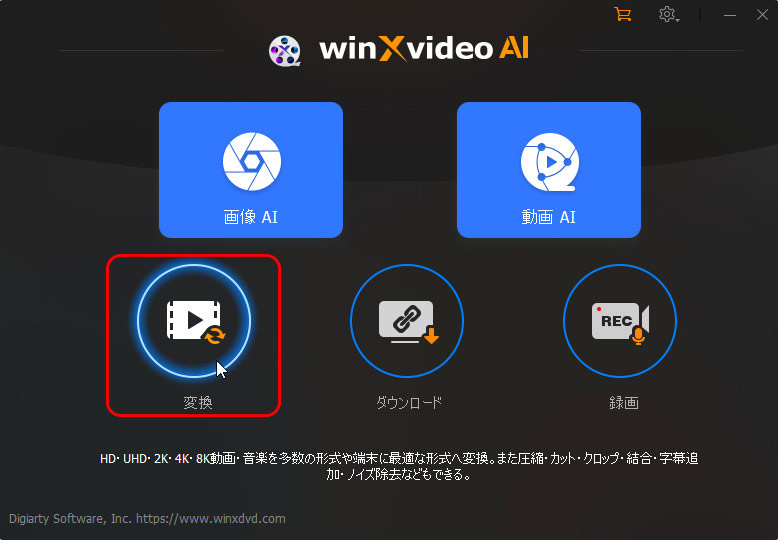
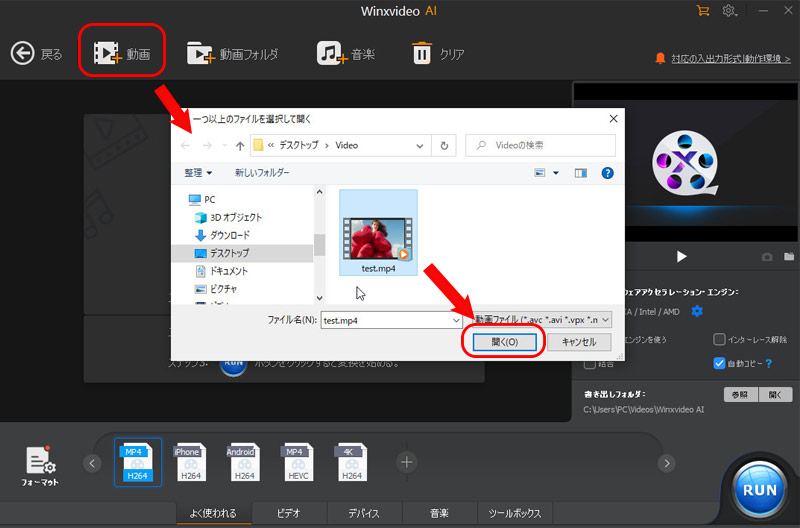
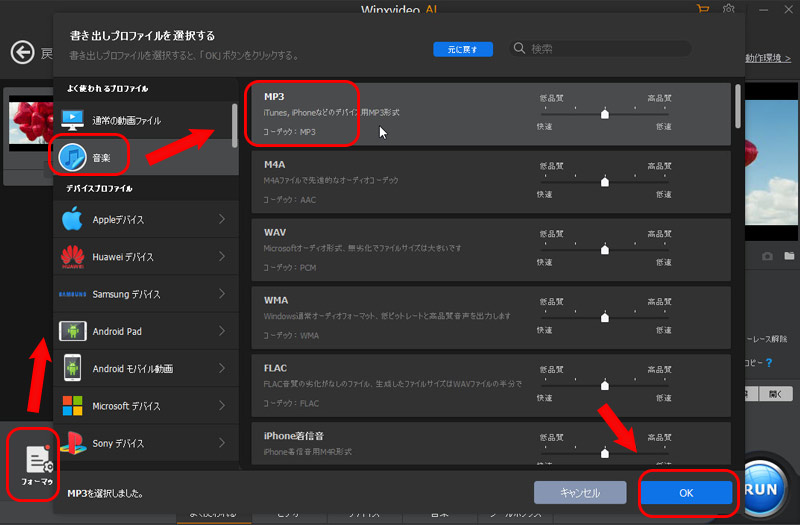
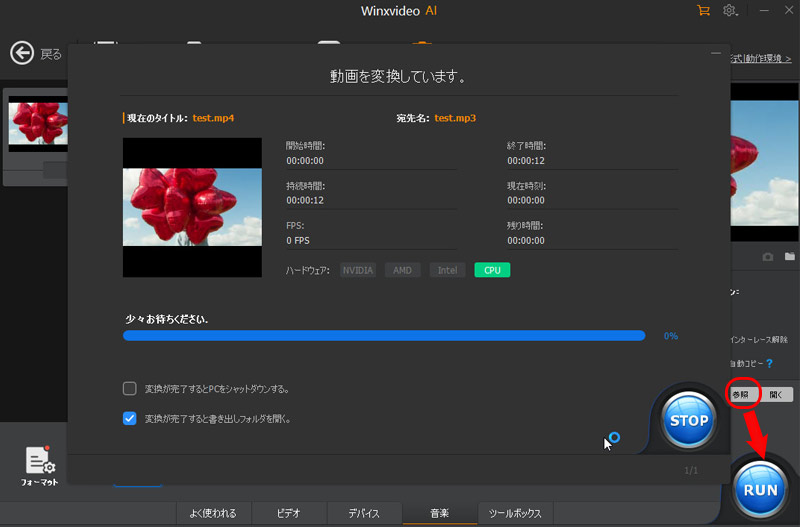
MP3��MP4�ɕϊ�������@
����A�����t�@�C��MP3��MP4����t�@�C���ɍ쐬�������ꍇ�́A�ǂ�����Ηǂ��ł��傤���BMP3����MP4�ɕϊ����邱�Ƃ͉\�ł����B
�����͉\�ł��BVideoProc Vlogger�͍ł��L���ȓ���ҏW�t���[�\�t�g�ŁA���S�҂ł����y�t���ʐ^�X���C�h�V���[����y�ɍ쐬�ł��܂��B���p����A���y�t�@�C��MP3�ƕ������̉摜�iPNG/JPG�j��MP4����t�@�C���ɕϊ��ł��܂��B
�ڂ���������@�͈ȉ��ʂ�ł��B
- Step1�FVideoProc Vlogger���N�����āA�u�v���W�F�N�g�v��ʂ��\������A�u�v���W�F�N�g���v�u�ۑ���v�u����̉𑜓x�i���~���j�v��I�����āA�u+�V�K�v���W�F�N�g�v�{�^�����N���b�N���Ă��������B
- Step2�F����́u���f�B�A�v���́u + �v�{�^�����N���b�N���āAPC���珀���̎ʐ^��BGM���y�iMP3�t�@�C���j��ǂݍ��݂܂��B
- Step3�F�f�ނ̓ǂݍ��݂�����������A�����̃^�C�����C���Ƀh���b�O���āA���Ԃɕ��ׂ܂��B
- Step4�F�f�ށi�摜/MP3�j��I��������ԂŁA�����́u�c�[���o�[�v�̕ҏW�@�\�A�E��́u�C���X�y�N�^�v�̕ҏW�@�\�����p���āA�f�ށiBGM���y��MP3�t�@�C���j���g���~���O������A���ʂ�������A�Đ����x��ύX������A�t�F�[�h�C���E�t�F�[�h�A�E�g����������A�G�t�F�N�g��lj����邱�Ƃ��ł��܂��B
- BGM�t���̃X���C�h�V���[��f�G�ɍ쐬���������́A����́u�^�C�g���v�u�g�����W�V�����v�u�G�t�F�N�g�v�����p���Ă݂Ă��������B
- Step5�F���Ȃ���A�c�[���o�[�́u�����o���v�{�^�����N���b�N���āA�u�����o�� �v�E�B���h�E���J���āA�o�͌`���A�R�[�f�b�N�AFPS�A�r�b�g���[�g�A�i���Ȃǂ̐ݒ肪�p�ӂ���āA�g�p�p�r�ɍ��킹�āA�I�����Ă��������B
- �o�͌`���ɑ��ẮA�uMP4�v��I�����Ă��������B
- �m�F���Ă���A�u�J�n�v�{�^�����N���b�N���āAMP3��MP4�ɕϊ����܂��B

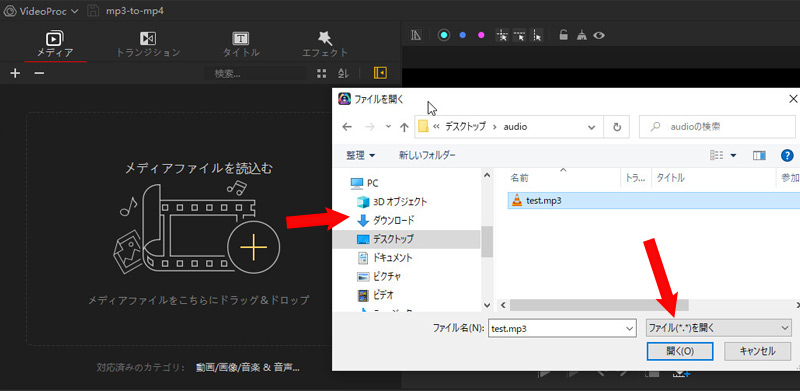
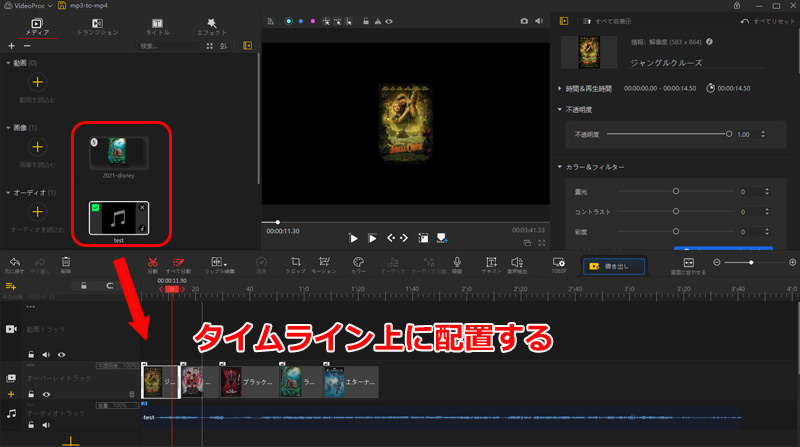
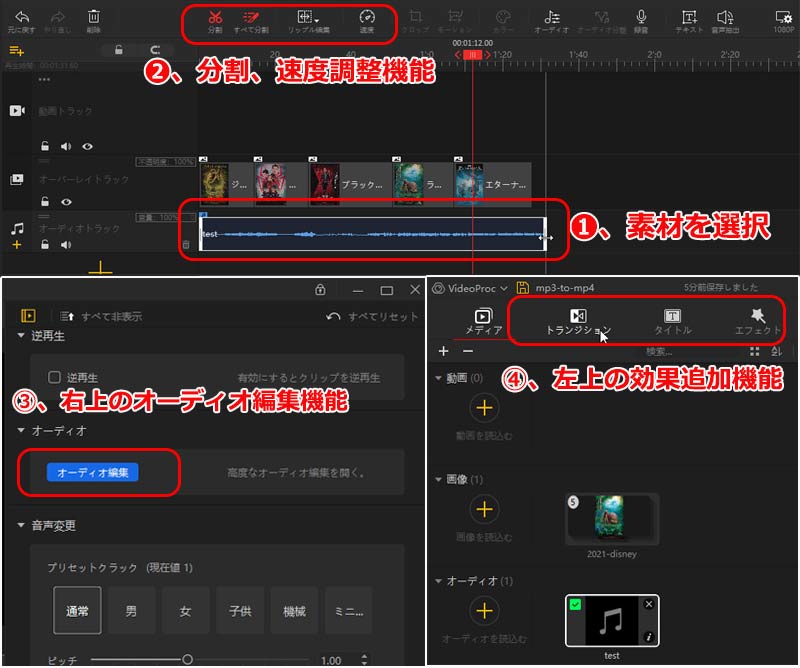
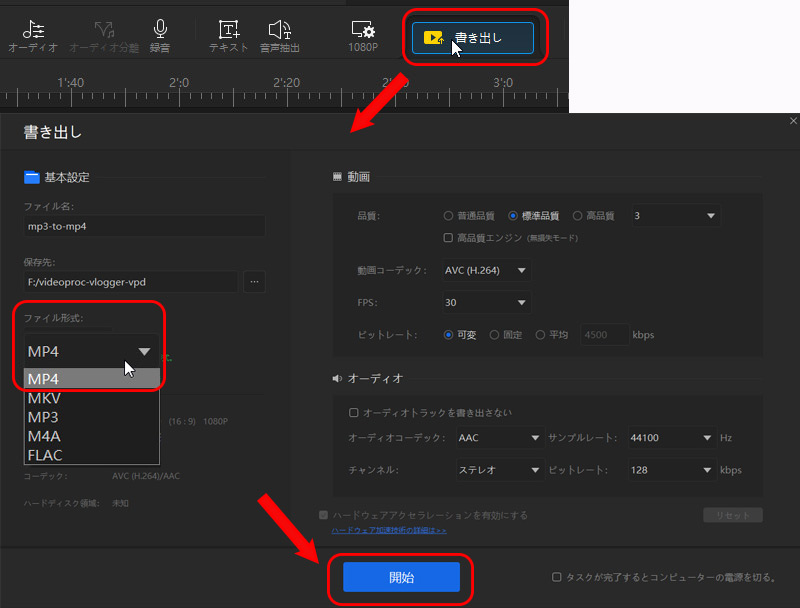
���̋L���ł́A�Ӗ��A�t�@�C���`���A�����A�����A�ėp���A���p�p�r�Ȃǂ̊e���ʂ���MP4��MP3�̈Ⴂ�y�сAMP4 MP3�ϊ����@���Љ�܂����B
MP4��MP3�͈Ⴄ�t�@�C���`���ŁA�����f�[�^���قȂ�܂��B����g�������āA�f���t�@�C����MP4�Ɖ��y�t�@�C��MP3�����p���Ȃ���A����w�y����ł��������B
MP4 MP3�ϊ��t���[�\�t�g�ɂ��Ă����ƒm�肽������
MP4 MP3�ϊ��̃y�[�W��
���̋L�����������l�F��ؗ�q
�{�y�[�W�̓��e�Ɋւ��āA���ӌ����������܂�����A���C�y�����₢���킹���������B


















 �L�����y�[��
�L�����y�[��
